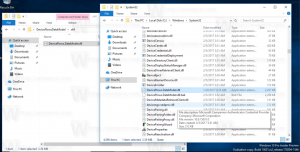ตรวจสอบอุณหภูมิไดรฟ์ใน Windows 10
วิธีตรวจสอบอุณหภูมิไดรฟ์ใน Windows 10
ด้วยการอัปเดตล่าสุด Windows 10 จะสามารถดึงและแสดงอุณหภูมิสำหรับอุปกรณ์จัดเก็บข้อมูลที่ติดตั้งในคอมพิวเตอร์ของคุณได้ ตัวเลือกนี้จะพร้อมใช้งานใน Windows 10 สร้าง 20226ซึ่งได้แนะนำหน้าจัดการดิสก์และโวลุ่มใหม่ในแอปการตั้งค่า ค่าอุณหภูมิจะแสดงสำหรับไดรฟ์ที่รองรับซึ่งรวมถึงที่ทันสมัยที่สุด อุปกรณ์จัดเก็บข้อมูล NVMe.
เมื่อเปิดตัวในบิลด์ 20226 Microsoft ได้ประกาศคุณสมบัติดังต่อไปนี้
ความพยายามที่จะกู้คืนข้อมูลหลังจากไดรฟ์ล้มเหลวนั้นทั้งน่าผิดหวังและมีราคาแพง ฟีเจอร์นี้ออกแบบมาเพื่อตรวจจับความผิดปกติของฮาร์ดแวร์สำหรับ NVMe SSD และแจ้งให้ผู้ใช้ทราบเมื่อมีเวลาเพียงพอในการดำเนินการ ขอแนะนำอย่างยิ่งให้ผู้ใช้สำรองข้อมูลทันทีหลังจากได้รับการแจ้งเตือน
ดังนั้นตัวเลือกใหม่จึงไม่ใช่แค่หน้าในการตั้งค่า แต่เป็นตัวเลือกการตรวจสอบพื้นที่เก็บข้อมูลที่มีคุณสมบัติครบถ้วน
อุณหภูมิของไดรฟ์ไม่ใช่สิ่งที่คุณจะตรวจสอบทุกวัน อย่างไรก็ตาม อาจมีประโยชน์ในบางสถานการณ์ ไดรฟ์สามารถสร้างข้อผิดพลาดในการเขียนและอ่านได้เมื่อทำงานภายใต้อุณหภูมิสูงผิดปกติ หรือสามารถหยุดการทำงานทั้งหมดได้ เมื่อคุณแก้ไขปัญหาที่เก็บข้อมูลของคอมพิวเตอร์ เป็นการดีที่จะเข้าถึงคุณลักษณะดังกล่าวได้โดยไม่ต้องใช้เครื่องมือของบริษัทอื่น
ในการตรวจสอบอุณหภูมิไดรฟ์ใน Windows 10
- เปิด แอพตั้งค่า.
- ไปที่ ระบบ > ที่เก็บข้อมูล.
- ทางด้านขวา ให้คลิกที่ จัดการดิสก์และโวลุ่ม ลิงค์
- ในหน้าถัดไป ให้คลิกที่ไดรฟ์ที่คุณต้องการตรวจสอบอุณหภูมิเพื่อเลือก
- คลิกที่
คุณสมบัติปุ่มด้านล่างบรรทัดชื่อของไดรฟ์ - ในหน้าถัดไป คุณจะพบค่าอุณหภูมิใต้ปุ่ม ขับสุขภาพ ส่วน.
คุณทำเสร็จแล้ว
หากคุณไม่เห็นรายละเอียดอุณหภูมิ ให้ตรวจสอบว่าคุณมี ติดตั้ง Windows 10 build ที่เหมาะสม. นอกจากนี้ อาจหมายความว่า Windows 10 ไม่รู้จักไดรฟ์ของคุณอย่างถูกต้อง ดังนั้น OS จึงไม่สามารถรับอุณหภูมิได้ ในขณะที่เขียนนี้รองรับเท่านั้น NVMe ไดรฟ์ SSD
แค่นั้นแหละ.